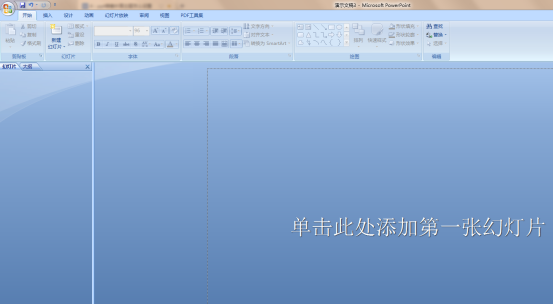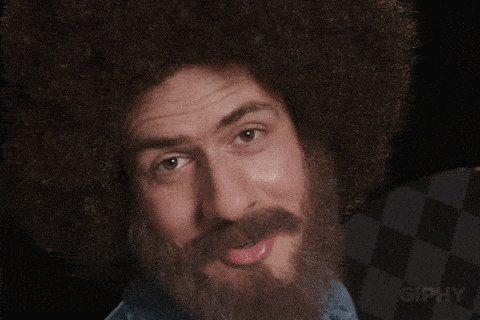- ppt幻灯片比例怎么设置16:9:ppt怎么规定尺寸 ppt怎么设置
- ppt背景图片素材:粉色抽象PowerPoint背景图片
- ppt嵌入字体保存:PPT文件太大了?这三招让你的PPT秒瘦身!老板看的更顺心!
- ppt图表动画:环绕关系PPT结构图素材
下面的是PPT教程网给你带来的相关内容:
ppt自带主题没有了:一键用大神同款配色!PPT自带的这个功能太牛了!
经常会被读者问到这样的问题:
你用的是什么软件?为什么我的PPT界面和你的不一样?
究其原因,是我给PPT换个皮肤,由彩色变成了黑色;
那这种炫酷暗黑风的皮肤要怎么设置呢?
在PPT中,点击文件,找到账户,选择主题:
微软为我们提供了4种主题样式,你可以自由更换:
当然,除了换肤,PPT 这款软件里还有一些埋藏较深的实用功能,今天这篇文章再跟大家分享 8 个!
(文末有免费资源福利ppt自带主题没有了,记得看到最后哈)
01
显示预览图
相信你肯定遇到过这样的情况,在文件夹中浏览 PPT 时ppt自带主题没有了:一键用大神同款配色!PPT自带的这个功能太牛了!,部分 PPT 文件无法预览封面页:
强迫症表示接受不了,而且,不显示预览图也会降低 PPT 文档的搜寻效率。
该如何设置 PPT 预览图显示呢?
我们打开 PPT,依次点击 文件 - 信息 - 属性 - 高级属性:
勾选保存预览图片,点击确定即可:
这样就舒服多了:
02
关闭插件自启
安装了好几个 PPT 插件,软件的启动速度都被拖慢了:
想要解决这个问题也很简单,我们可以在 COM 加载项中,在不卸载插件的前提下,关闭插件自启:
你可以把不常用的插件关闭,等到用到它的时候再打开,这样会节省一些电脑资源:
比如,我在制作 PPT 时,会把口袋动画关闭,在后期添加动画时,才会将其打开。

(文末有免费资源福利,记得看到最后哈)
03
最多可撤销次数
Ctrl+Z,撤销,这一定是你做 PPT 按得最多的快捷键。
但是,PPT 默认撤销次数为 20 下,如果一个页面调整地方过多,可能就再也回不去了。
其实,我们点击 文件 - 选项 - 高级,在这里,可以将撤销次数改为 150 次:
我知道,次数再多,都可能不够用。建议你在决定修改一个页面之前,先复制一页,作为备份。
04
快速访问工具栏
算是 PPT 自带的一个“插件”,它能够把一些常用功能(如:对齐、布尔运算),集中在一起:
方便我们在制作 PPT 时,快速调用,提高制作效率:
我会把我使用多年的“快访”安装包,免费分享给你,文末有免费下载方式:
下载后,只需要依次点击 文件 - 选项 -快速访问工具栏 - 导入/导出 - 导入自定义文件,就能 Get PPT 设计师同款工具栏啦!
另外,关于“快访”的位置,我是放在了功能区下方,因为距离操作区域更近。
05
PPT 内置资源库
如果你是一个 365 用户,那么,恭喜你!
除了 PPT,你还得到了一个图片库、视频库、3D 模型库等等...
关键是这些素材的质量都很高,比如这些封面背景都是在图片库找的:
而这一张,是视频库中的视频:
当然,也可以使用素材库中的 3D 模型制作封面:
(文末有封面资源的领取方式,记得看到最后哈)
06
压缩图片
经常做完一份 PPT,一看大小几百 MB!其主要原因是 PPT 中的图片素材。
我们之前介绍过,可以用 插件的瘦身功能压缩图片:
其实,PPT 自带了压缩图片的功能,我们需要选中一张图片,点击 图片格式-压缩图片:
你可以按照自身需求调整压缩参数:
07
改后缀提取图片素材
对于 PPT 中使用到的图片素材,该如何单独导出呢?
右键点击图片,再选择另存为图片吗?虽然可以,但是导出的图片质量不高,而且不够高效。
其实,有一个方法,能够一键提取 PPT 中所有的素材。比如这样一份 PPT 封面合辑:
首先,打开文件资源管理器,点击查看,勾选文件拓展名:
通过重命名的形式,将 PPT 封面合辑的尾缀由“.pptx”修改为“.zip”:
再将其进行解压,在 ppt\media 路径下,就是 PPT 中的所有图片素材了:
(文末有免费资源福利,记得看到最后哈)
08
一键导入主题色
配色对于很多读者来说,是一件头疼的事儿。虽说 PPT 自带了一些主题颜色,但不完全够用呐,有些甚至不太好看。
为此,我整理了一些配色方案:
你只需要将 xml 格式的主题色文件,复制、粘贴到 C:\ Files\ \root\ 16\Theme 路径下:
再打开 PPT,主题色中就会出现一堆的配色方案!
这样就可以随意的为你的 PPT 换色啦!
感谢你支持pptjcw.com网,我们将努力持续给你带路更多优秀实用教程!
上一篇:ppt视频制作:PowerPoint动画与视频设计制作(原创) 下一篇:ppt播放键是哪一个:ppt放映快捷键(ppt放映快捷键一览表)
郑重声明:本文版权归原作者所有,转载文章仅为传播更多信息之目的,如作者信息标记有误,请第一时间联系我们修改或删除,多谢。